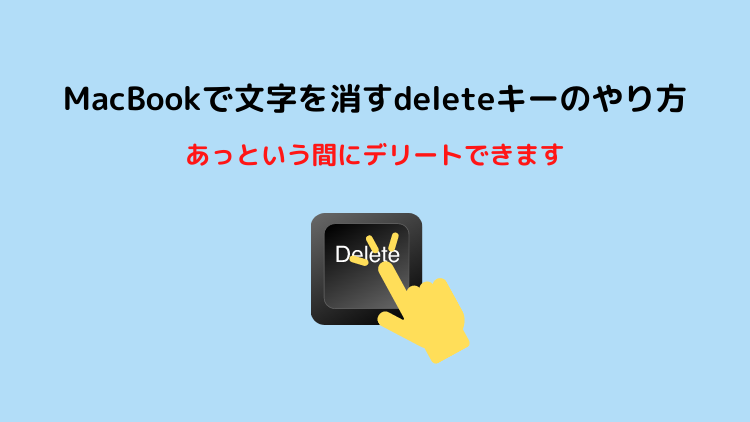下記の悩みを抱いてる方向けの記事

MacBookで文字を消すdeleteキーはどこのあるの?
MacBookはWindowsと違ってdeleteキーがないよ?
MacBookでdeleteする方法はあるの?
今回は上記の疑問について解説します。
最後まで読んでいただければ上記の疑問を解決できます。
Contents
MacBookではdeleteキーはどこにあるのか?
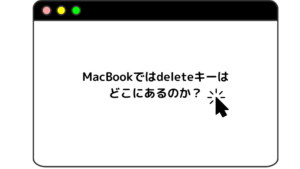

MacBookにはWindowsと同じようにdeleteキーはないの?
Deleteキー自体は存在していなが同じようなやり方はあるよ!
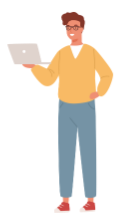
普段、Windowsを使用している方であれば、一度は疑問に思うdeleteキーがない問題。
管理人である私もWindowsとMacBookの両方を使用しているのでdeleteキーがMacBookに存在しないのは少々やりにくと感じている一人です。
普段Windowsを使用している方であれば下記の画像の様にデフォルトでdeleteキーがあるのが当たり前ですよね!

通常文字を削除する際には、下記の様にキーを使い分けて文字を削除するかと思います。
- BackSpaceキー 現在カーソルがあたっている箇所に対して左側の1文字を消す
- Deleteキー 右側の1文字を削除する
この様にして文字の削除をする際に使い分けているかと思います。
では、MacBookの場合のキーボードはどーでしょうか?

MacBookのキーボードにはdeleteキーが存在しません。

backspaceキーはあるけど、deleteキーがないのは不便だなぁ。
安心して!実はWindows同様に擬似的にdeleteキーと同じ文字の消し方をできるの方法を今から紹介するよ!
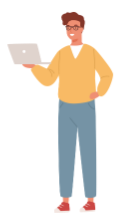
Windows同様にMacBookでもdeleteキーで右側の文字を消す方法
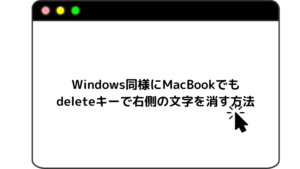
MacBookではキーボードにはdeleteキーが存在していないため、下記の様にキーを組み合わせて擬似的にdeleteキーのような文字の消し方を行うことは可能ですよ!

キーを組み合わせることで文字をdeleteすることが可能になります。
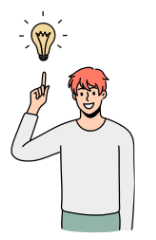
おー!キーの組み合わせで文字をdeleteすることができるんだね!
勉強になりました。
それはよかったです!
MacとWindowsではキーの配置や文字の消し方など異なる点が多いく迷うことが多いからね。
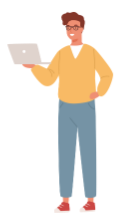
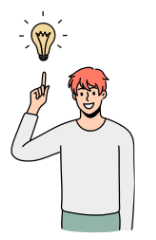
早速、deleteキーを使いまくろ!
WindowsとMac併用のキーボードを使用するのもあり
結論、MacとWindows併用でキーボードを使用するならロジクールのMX Keysのキーボードがオススメ!
MX Keysがオススメと言ってもなどんなところが良いのか・悪いのかわかりませんよね?
なので、私が実際に使用してみたデメリットとメリットをまとめてみました!
MX Keysのデメリット
- 値段が高い
MX Keysのメリット
- Windowsのキー配列で違和感なくキーボードを使用できる
- deleteキーがあり、キーを組み合わせて使用する必要がなし。
- ファンクションキーに独自のショートカットキーを割り当てることができる
- 生産性と作業効率が上がる
以上がMX Keysのキーボードのデメリットとメリットとなります。
値段は高いですが、機能やカスタム性そして作業効率が上がるのは間違いないキーボードだと思います。
より詳しい機能を知りたい方はレビュー記事もありますので参考にしてください!
-

-
【高機能】Logicool MXKeysのレビュー!オフィスワークにもおすすめ。
続きを見る
まとめ
今回は、MacBookのdeleteキーについて解説しました。
私はWindowsとMacの両方を使用していますが、Windows歴が長かった為、Macを始めて触った時はWindowsとの違いに色々と戸惑った経験があります。
その中でもやはりdeleteキーがキーボードになかったのは衝撃を受けたくらいです。
Deleteキーのやり方を知らず、ずっとbackspaceキーで文字を消してました。
なんて効率の悪い文字の消し方をしていたのでしょう。
私と同じ様な疑問を抱いている方がこの記事を参考にして、作業効率を上げていただければいいかなと思います。
以下の記事では、MacBookの便利なショートカットキーやスクリーンショットの撮り方など、MacBookの設定や操作に関する内容も解説していますので、こちらの記事も併せて読んでみて下さい!
-

-
便利なMacのショートカット一覧とショートカットを自作する方法
続きを見る
-
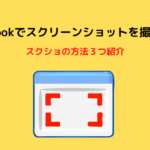
-
MacBookでスクショする3つの方法とトリミングのやり方を解説
続きを見る